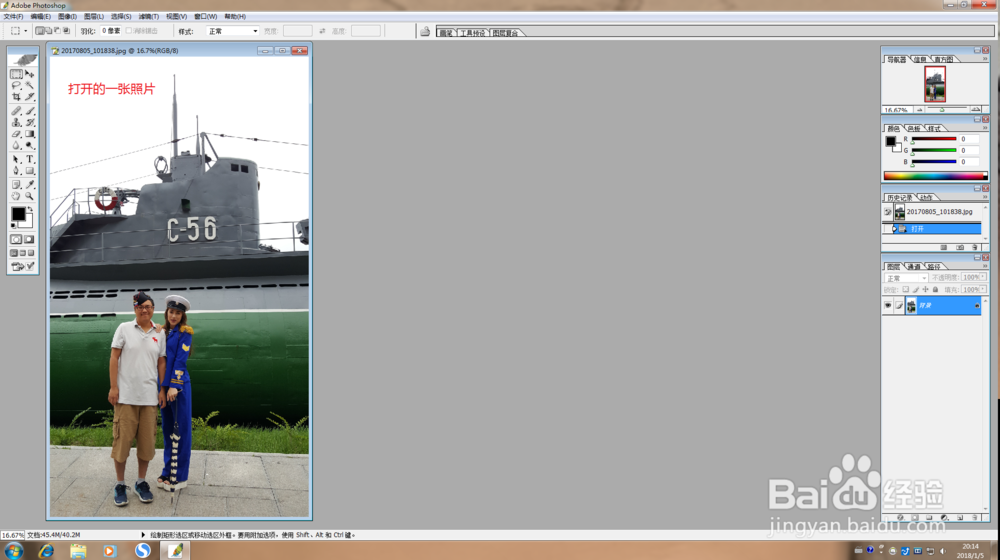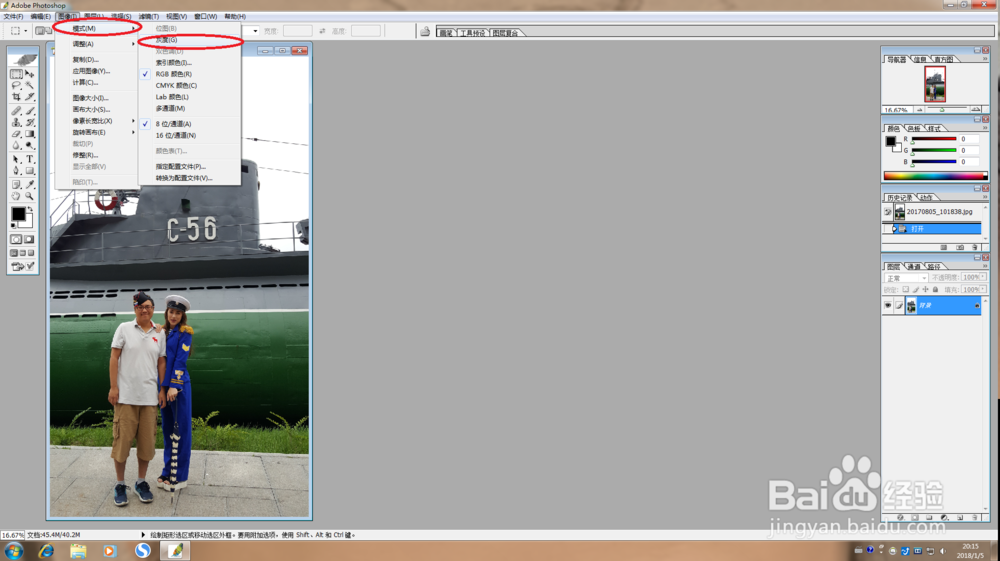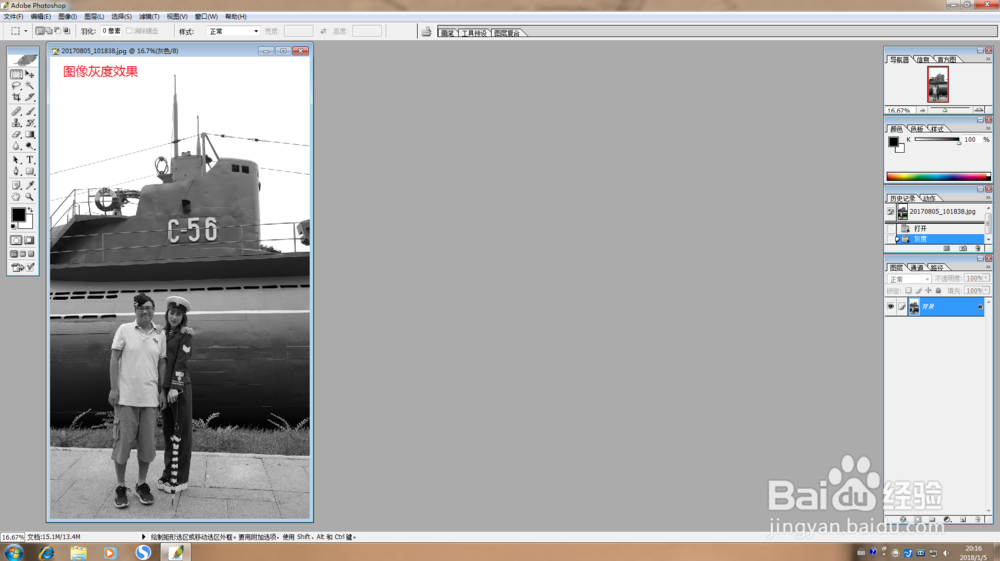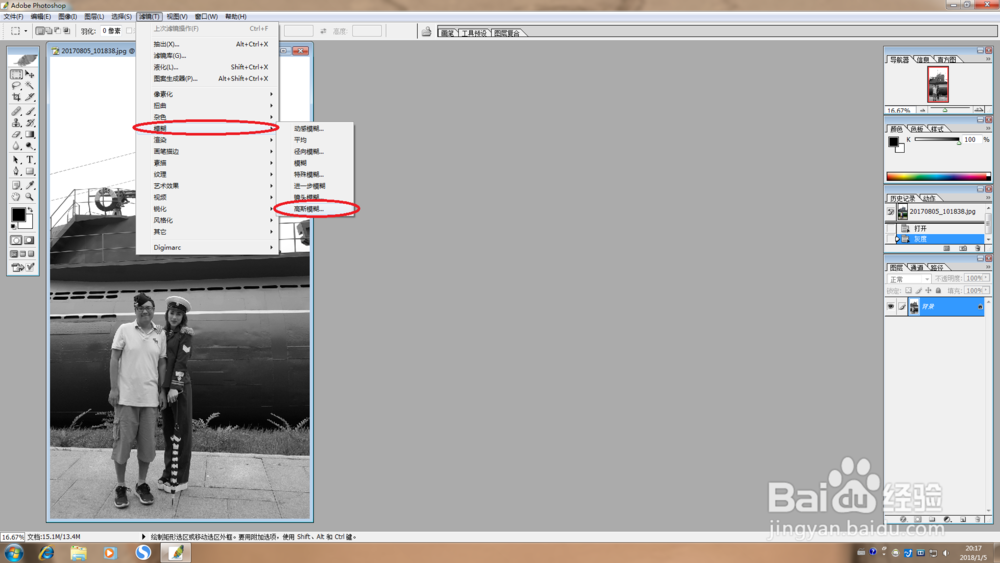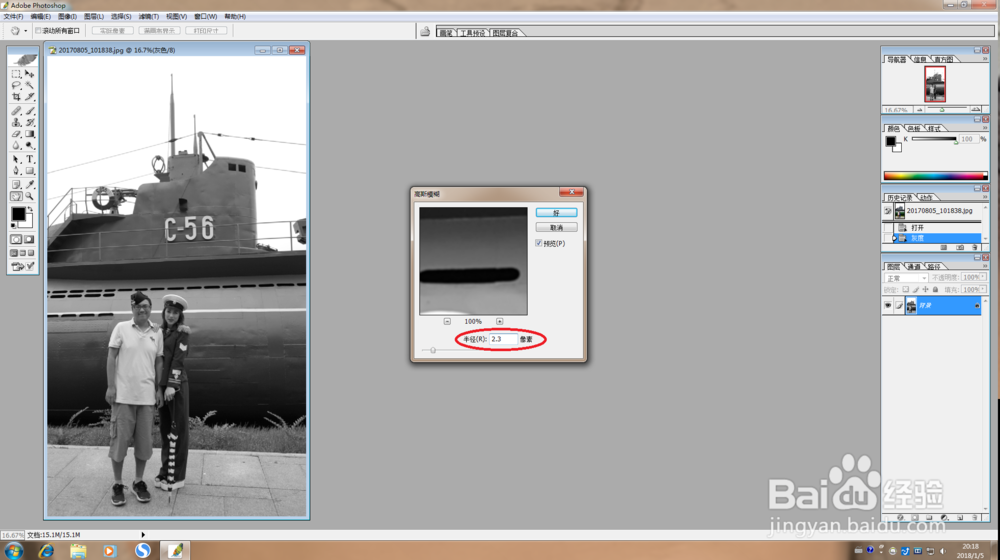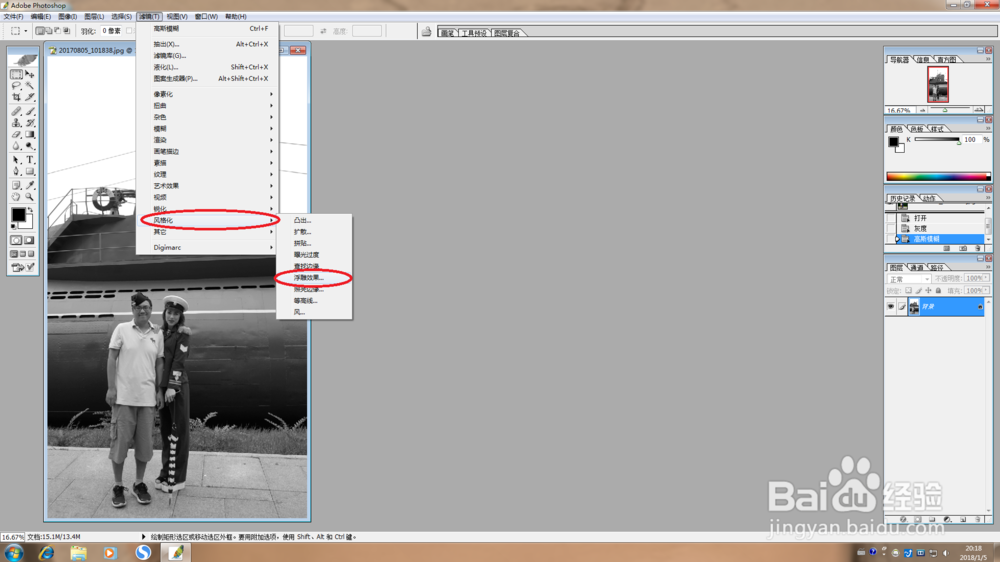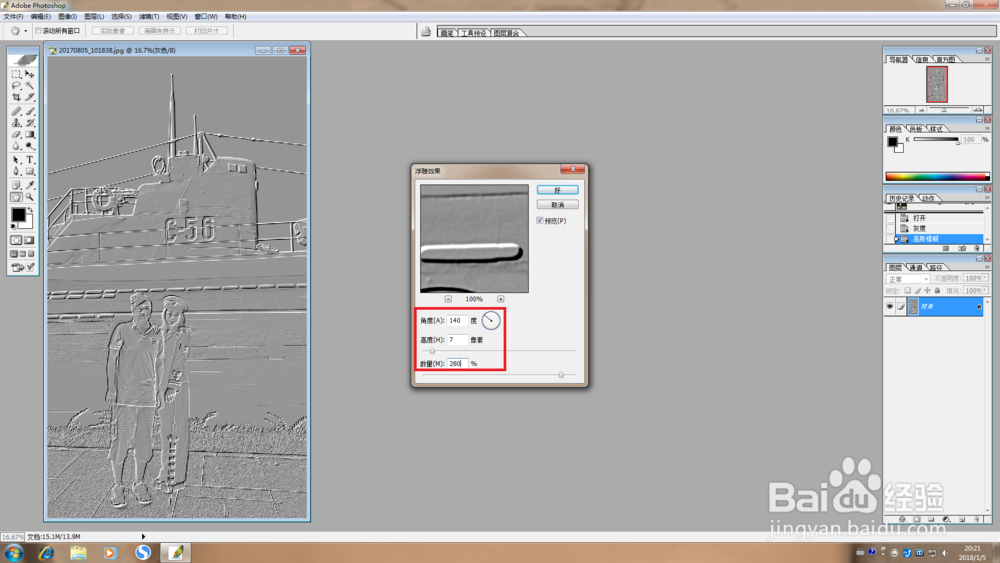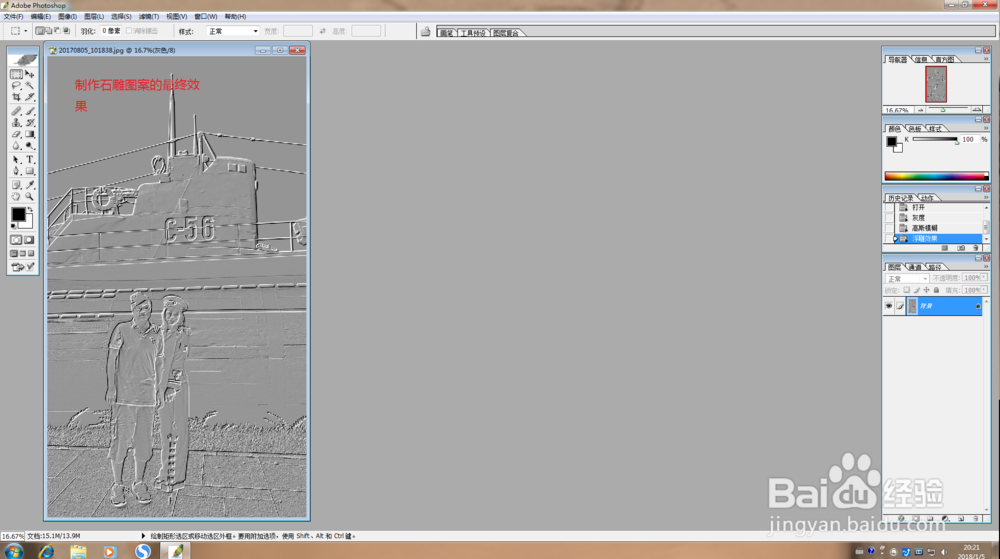Photoshop为图像制作石雕效果
1、首先,请利用Photoshop软体打开一张照片
2、接着请执行“图像》调整》灰度”命令,为的是让彩色照片变成灰白图像
3、然后执行“滤镜》模糊》高斯模糊”命令,设置半径为2.3像素
4、接着再执行“滤镜》风格化》浮雕效果”命令,把角度设置成140度,高度7,数量280%
5、最终效果如图所示。至此,利用Photoshop为图像制作石雕效果的操作也就到此结束
声明:本网站引用、摘录或转载内容仅供网站访问者交流或参考,不代表本站立场,如存在版权或非法内容,请联系站长删除,联系邮箱:site.kefu@qq.com。
阅读量:54
阅读量:77
阅读量:57
阅读量:26
阅读量:49